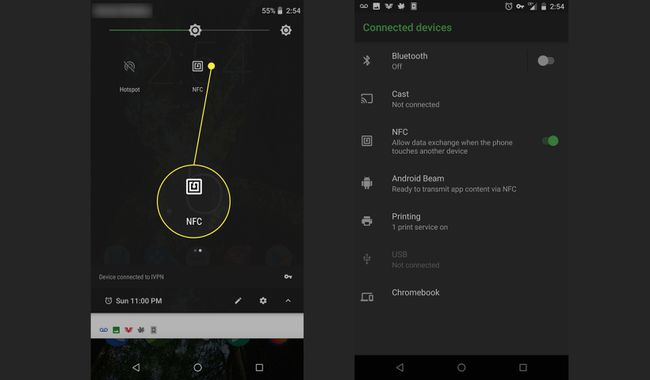Како користити мени за брза подешавања на Андроиду
Шта треба знати
- Приступите Андроид менију брзих подешавања: Превуците прст од врха екрана надоле.
- Уредите мени Брза подешавања: Додирните оловка икона. Дуго притисните и превуците иконе да бисте их померали.
- Напомена: Неким Брзим подешавањима, као што је лампа, можете приступити чак и када је телефон закључан.
Мени за брза подешавања Андроид-а је био а моћна карактеристика Андроид-а Од Андроид Јеллибеан. Овај чланак објашњава како га користити. Савети и информације у наставку треба да важе без обзира ко је направио ваш Андроид телефон: Самсунг, Гоогле, Хуавеи, Ксиаоми или други.
Набавите пуну или скраћену траку за брза подешавања
Први корак је проналажење менија. Да бисте пронашли мени за брза подешавања Андроид-а, само превуците прст од врха екрана надоле. Ако је ваш телефон откључан, видећете скраћени мени (екран са леве стране) који можете да користите како јесте или превуците надоле да бисте видели проширену траку за брза подешавања (екран са десне стране) за више Опције.
Доступне подразумеване вредности могу се незнатно разликовати између телефона. Поред тога, апликације које инсталирате на телефон могу такође имати плочице брзих подешавања које се појављују овде. Ако вам се не свиђа редослед или ваше опције, можете их променити. Доћи ћемо до тога ускоро.
Користите брза подешавања када је телефон закључан
Не морате да откључавате телефон помоћу ПИН броја, лозинке, шаблона или отиска прста. Ако је ваш Андроид укључен, можете доћи до менија Брза подешавања. Нису сва брза подешавања доступна пре него што их откључате. Можете да укључите батеријску лампу или ставите телефон у режим рада у авиону, али ако покушате да користите Куицк Подешавање које може омогућити кориснику приступ вашим подацима, од вас ће бити затражено да претходно откључате телефон поступак.

Уредите свој мени за брза подешавања
Не свиђају вам се ваше опције? Уредите их.
Да бисте изменили свој мени за брза подешавања, морате да откључате телефон.
Превуците надоле из скраћеног менија до потпуно проширене траке.
Додирните икону оловке.
-
Тада ћете видети Уредити мени.

Дуго притисните (додирујте ставку док не осетите повратну вибрацију) а затим превуците да бисте извршили промене.
Превуците плочице у лежиште ако желите да их видите и ван из лежишта ако не желите.
Такође можете да промените редослед где се појављују плочице брзих подешавања. Првих шест ставки ће се појавити у скраћеном менију Брза подешавања.
Можда имате више доступних избора него што мислите. Понекад има више плочица ако скролујете надоле (превуците прст од дна екрана нагоре.)
Погледајмо сада неке од плочица брзих подешавања и шта оне раде.
Ви-фи
Тхе Ви-Фи подешавање показује коју Ви-Фи мрежу користите (ако постоји) и додиром на икону подешавања ће вам показати доступне мреже у вашој области. Такође можете да одете на цео мени Ви-Фи подешавања да додате још мрежа и контролишете напредне опције, као што су да ли желите да се ваш телефон аутоматски повезује на отворене Ви-Фи мреже или да остане повезан чак и када је у стању спавања режим.
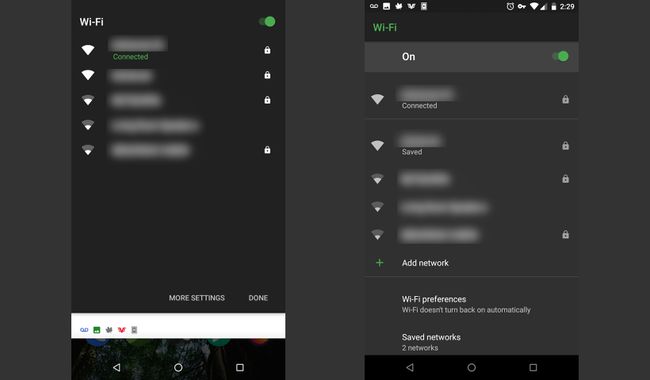
Батерија
Плочица Батерија је вероватно већ позната већини корисника телефона. То вам показује ниво напуњености ваше батерије и да ли се ваша батерија тренутно пуни или не. Ако га додирнете током пуњења, видећете графикон недавне потрошње батерије.

Ако га додирнете док се телефон не пуни, видећете процену колико је времена преостало на вашем батерију и опцију преласка у режим уштеде батерије, који благо затамњује екран и покушава да уштеди снага.
Батеријска лампа
Лампа укључује блиц на полеђини вашег телефона тако да можете да је користите као батеријску лампу. Овде нема дубље опције. Само га укључите или искључите да бисте стигли негде у мрак. Не морате да откључавате телефон да бисте ово користили.
Цаст
Ако имате а Цхромецаст и инсталиран Гоогле Хоме, можете да користите Цаст плочицу за брзо повезивање са Цхромецаст уређајем. Иако можете да се повежете из апликације (на пример, Гоогле Плаи, Нетфлик или Пандора), прво повезивање, а затим пребацивање штеди вам време и мало олакшава навигацију.
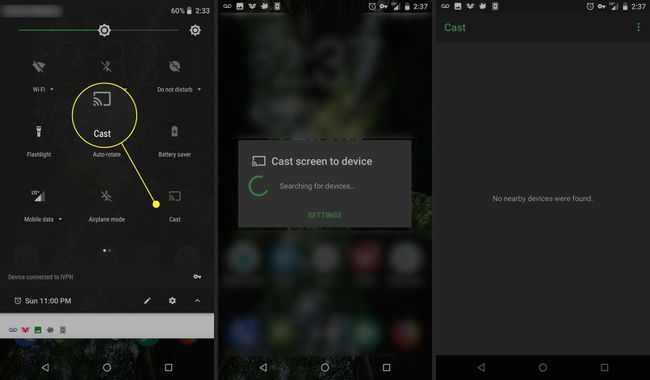
Ауто-ротате
Контролишите да ли се ваш телефон приказује хоризонтално када га ротирате хоризонтално. Ово можете користити као брзи прекидач да спречите да се телефон аутоматски окреће када читате у кревету, на пример. Имајте на уму да је Андроид почетни мени закључан у хоризонталном режиму без обзира на стање ове плочице.
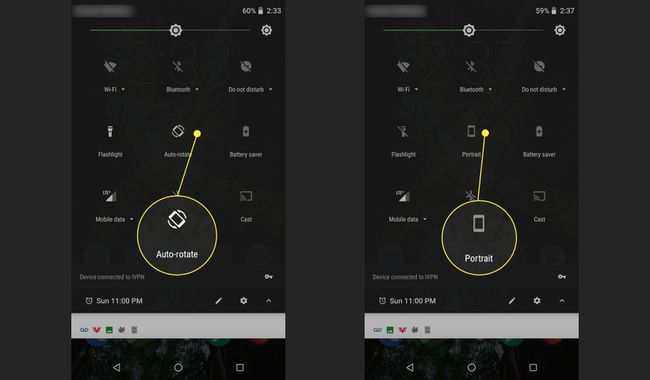
Ако дуго притиснете плочицу за аутоматско ротирање, одвешће вас до менија за подешавања екрана за напредне опције.
Блуетоотх
Укључите или искључите Блуетоотх антену свог телефона додиром на ову плочицу. Можете дуго да притиснете да бисте упарили више Блуетоотх уређаја.
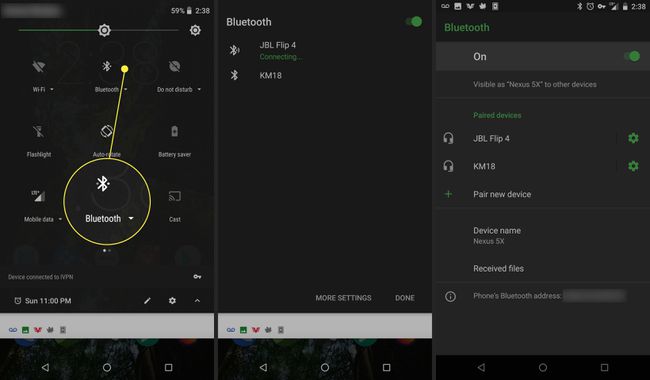
Аирплане Моде
Режим рада у авиону искључује Ви-Фи и мобилне податке вашег телефона. Додирните ову плочицу да бисте брзо укључили и искључили режим рада у авиону или дуго притисните плочицу да бисте видели мени за подешавања бежичне мреже и мреже.
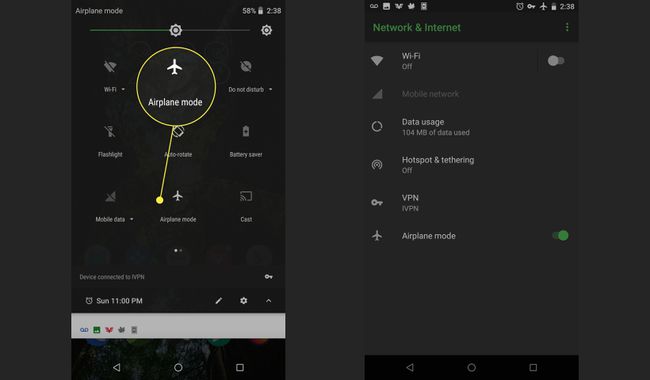
Режим рада у авиону није само за авионе. Укључите ово за ултимативни режим Не узнемиравај док штедите батерију.
Не узнемиравају
Тхе Не узнемиравају плочица вам омогућава да контролишете обавештења вашег телефона. Додирните ову картицу и обоје ћете укључити Не узнемиравај и ући ћете у мени који вам омогућава да прилагодите колико желите да будете неометани. Искључите га ако је ово била грешка.
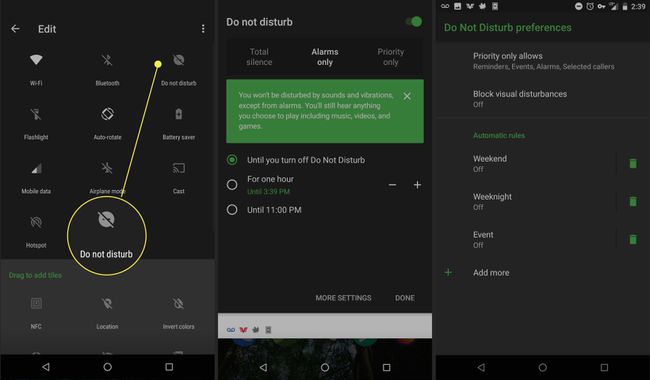
Потпуна тишина ништа не пропушта, док приоритет само сакрива већину сметњи попут обавештења да постоји нова распродаја књига.
Такође можете одредити колико дуго желите да останете неометани. Подесите време или га држите у режиму Не узнемиравај док га поново не искључите.
Локација
Локација укључује или искључује ГПС на вашем телефону.

Жариште
Хотспот вам омогућава да користите свој телефон као мобилну приступну тачку за дељење услуге података са другим уређајима, као што је лаптоп. Ово је такође познато као везивање. Неки оператери вам наплаћују ову функцију, па користите пажљиво.
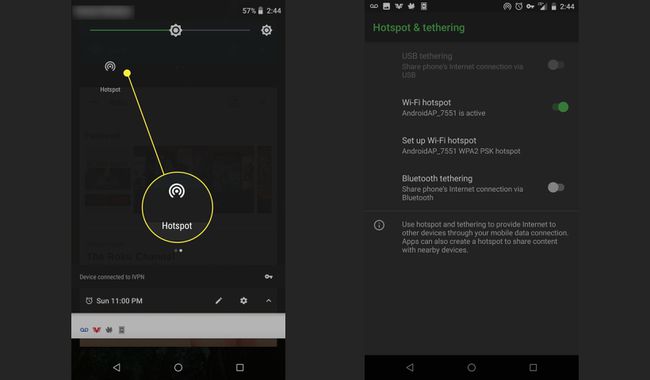
Обрните боје
Ова плочица инвертује све боје на екрану и у свим апликацијама. Ово можете користити ако вам инвертовање боја олакшава да видите екран.
Дата Савер
Уштеда података покушава да уштеди на потрошњи података тако што искључује много апликација које користе везе за пренос података у позадини. Користите ово ако имате план за мобилне податке са ограниченим пропусним опсегом. Додирните да бисте га укључили или искључили.
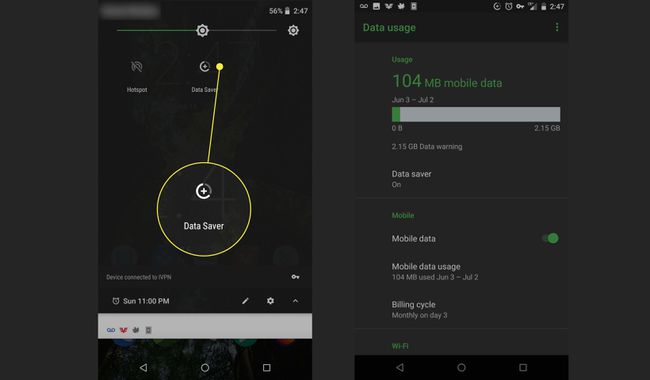
НФЦ
НФЦ плочицу је додао/ла Андроид 7.1.1 (Ноугат) иако није додат у подразумевану траку за брза подешавања. Омогућава вам да делите информације између апликације на два оближња телефона - у суштини функција дељења на друштвеним мрежама. Потребна вам је апликација која користи предности функције У близини да би ова плочица функционисала. Примери апликација укључују Трелло и Поцкет Цастс.